- Det är verkligen irriterande att se att musen klickar på egen hand, speciellt när du arbetar eller spelar ditt favoritspel.
- Det här konstiga problemet kan orsakas av externa faktorer, drivrutiner eller vissa musfunktioner.
- En bra idé att lösa detta problem är att rengöra musen och ansluta den till en annan port.
- Uppdatering av drivrutinerna med dedikerad programvara kan också lösa problemet ganska snabbt.

Denna programvara reparerar vanliga datorfel, skyddar dig mot filförlust, skadlig programvara, maskinvarufel och optimerar din dator för maximal prestanda. Åtgärda PC-problem och ta bort virus nu i tre enkla steg:
- Ladda ner Restoro PC Repair Tool som kommer med patenterade teknologier (patent tillgängligt här).
- Klick Starta skanning för att hitta Windows-problem som kan orsaka PC-problem.
- Klick Reparera allt för att åtgärda problem som påverkar datorns säkerhet och prestanda
- Restoro har laddats ner av 0 läsare den här månaden.
De mus är en användbar maskinvara som hjälper användare att navigera på sin dator lättare än om de använder navigeringstangenterna eller pekplattan.
Ibland verkar musen ha en egen vilja och börjar röra sig oregelbundet eller klickar av sig själv. Så du kanske frågar dig själv, varför klickar min mus på egen hand?
Detta konstiga musbeteende utlöses vanligtvis av externa faktorer, som dammfläckar inuti det, eller av programvaruproblem, som problem med drivrutinsuppdatering.
Musen är en av de viktigaste inmatningsenheterna, men många användare rapporterade problem med sin mus. På tal om problem rapporterade användarna följande problem:
- Musen rör sig och klickar på egen hand - Det här är en ganska konstig fråga och beror mest på din pekplatta. För att åtgärda problemet ändrar du bara inställningarna för pekplattan så löses problemet.
- Musen fortsätter att klicka två gånger, när den hålls ned, slumpmässigt, när du skriver, hoppar och klickar - Det finns olika problem som kan uppstå med musen, men du bör kunna lösa de flesta av dessa problem med en av våra lösningar.
- Min mus fortsätter att trippelklicka, dubbelklicka - Om musen fortsätter att klicka slumpmässigt är det möjligt att du har programvara för fjärrkontroll som körs i bakgrunden. Ta bara bort den programvaran och problemet ska åtgärdas.
- Musen klickar automatiskt - Ibland kan detta problem uppstå på grund av funktionen Click Lock. Inaktivera helt enkelt den här funktionen och problemet ska lösas permanent.
Hur kan jag fixa musen om den börjar klicka sig själv?
1. Rengör musen och anslut den till en annan port
- Öppna inställningar app.
- Gå till Enheter sektion.
- Välj Mus från menyn till vänster. Nu klar Välj din primära knapp till Rätt.
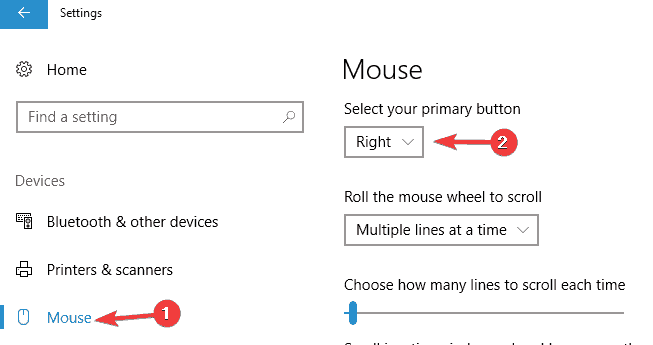
Ibland kan lite damm orsaka att problemet uppstår, och om det händer, öppna bara musen och rengör den med tryckluft.
Om problemet fortfarande kvarstår kan du försöka ansluta musen till en annan USB-port.
Om det inte fungerar kanske du vill byta vänster och höger musknapp och kontrollera om problemet visas igen. För att göra det, följ stegen ovan.
Kontrollera om problemet fortfarande visas. Om inte, är det möjligt att din vänstra omkopplare är sliten.
Om musen är ansluten till en USB 3.0 och inte fungerar ordentligt, kanske det finns ett problem med porten. Kolla in det här steg-för-steg-guide för att åtgärda eventuella problem med USB 3.0-porten.
Om du har problem med att öppna inställningsappen, ta en titt på den här artikeln för att lösa problemet.
2. Uppdatera musdrivrutinen
- Tryck Windows-nyckel + X och välj Enhetshanteraren.
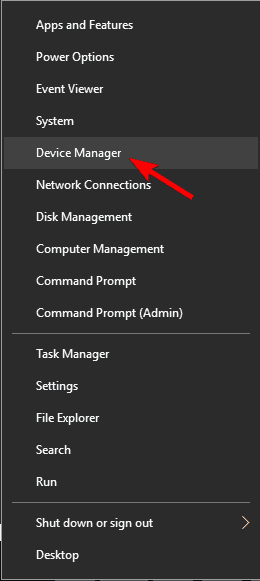
- Klicka på Möss och andra pekdon för att hitta din musdrivrutin.
- Högerklicka för att välja drivrutin och klicka Uppdatera drivrutinen och följ instruktionerna på skärmen.
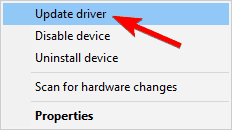
- Om Windows 10 inte kan uppdatera din musdrivrutin automatiskt, gå till din bärbara / mustillverkares webbplats och leta efter deras nedladdningsavsnitt.
Att ladda ner drivrutinerna manuellt kan bli en skrämmande och tidskrävande uppgift. Därför rekommenderar vi att du använder ett tredjepartsverktyg som kan göra det automatiskt.
Verktyget som rekommenderas nedan är snabbt och uppdaterar och reparerar alla dina drivrutiner i ett skott utan krångel.
 För det mesta uppdateras inte de generiska drivrutinerna för datorns hårdvara och kringutrustning ordentligt av systemet. Det finns viktiga skillnader mellan en generisk drivrutin och en tillverkares drivrutin.Att söka efter rätt drivrutinsversion för var och en av dina hårdvarukomponenter kan bli tråkigt. Det är därför en automatiserad assistent kan hjälpa dig att hitta och uppdatera ditt system med rätt drivrutiner varje gång, och vi rekommenderar starkt DriverFix.Följ dessa enkla steg för att säkert uppdatera dina drivrutiner:
För det mesta uppdateras inte de generiska drivrutinerna för datorns hårdvara och kringutrustning ordentligt av systemet. Det finns viktiga skillnader mellan en generisk drivrutin och en tillverkares drivrutin.Att söka efter rätt drivrutinsversion för var och en av dina hårdvarukomponenter kan bli tråkigt. Det är därför en automatiserad assistent kan hjälpa dig att hitta och uppdatera ditt system med rätt drivrutiner varje gång, och vi rekommenderar starkt DriverFix.Följ dessa enkla steg för att säkert uppdatera dina drivrutiner:
- Ladda ner och installera DriverFix.
- Starta programvaran.
- Vänta på att alla dina felaktiga drivrutiner upptäcks.
- DriverFix visar nu alla drivrutiner som har problem, och du behöver bara välja de du vill fixa.
- Vänta tills appen laddar ner och installerar de senaste drivrutinerna.
- Omstart din dator för att ändringarna ska träda i kraft.

DriverFix
Håll dina datorkomponentdrivrutiner perfekt utan att riskera din dator.
Besök webbplats
Ansvarsfriskrivning: detta program måste uppgraderas från den fria versionen för att kunna utföra vissa specifika åtgärder.
3. Sök efter programvara för fjärrkontroll
- Koppla bort din dator från nätverket och Internet. Om din mus slutar klicka slumpmässigt på skrivbordet kan det betyda att vissa fjärrkontrollprogramvara tog över din dator.
- Kontrollera dina installerade program för att se om det finns några ovanliga program installerade. Till exempel närvaron av program som TeamViewer, Chrome Remote Desktop eller X2GO är misstänkt.
- Kontrollera om delning av fjärrskrivbord funktionen är inaktiverad. Typ Tillåt fjärråtkomst till din dator och se till att alternativet Tillåt inte fjärrskrivbordsanslutning till den här datorn är aktiverat.
- Starta datorn i säkert läge och skanna efter virus.
Om du märker att dina musklick inte alls är slumpmässiga, betyder det att din dator kan fjärrstyras. I det här fallet följer du stegen ovan.
Felsäkert läge fungerar inte på Windows 10? Var inte panik, den här guiden hjälper dig att komma förbi startproblemen.
4. Inaktivera pekplattan
- Tryck Windows Key + I för att öppna Inställningar app.
- När Inställningar app öppnar, gå till Enheter sektion.
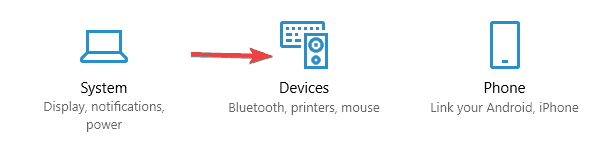
- Navigera nu till Pekplatta avsnitt från menyn till vänster och avmarkera Lämna pekplattan på när en mus är ansluten kryssruta.
Om musen fortsätter att klicka kan problemet vara ditt pekplatta. Ibland kan du av misstag trycka på pekplattan och det får musen att klicka.
Det här är en mindre fråga, men det kan vara ganska irriterande, och för att åtgärda det rekommenderas att stänga av pekplattan.
Det finns flera sätt att göra det, men du kan vanligtvis göra det snabbt direkt från appen Inställningar genom att följa stegen ovan. När du har gjort det bör din pekplatta inaktiveras så snart du ansluter en mus till den.
Ett annat sätt att inaktivera pekplattan är att använda dess programvara. Pekplattans programvara kommer med alla möjliga funktioner, och det låter dig också inaktivera pekplattan när musen är ansluten, så du kanske vill kolla in den.
Slutligen kan du kanske inaktivera din pekplatta snabbt helt enkelt genom att använda en kortkommando. På de flesta bärbara datorer är den här genvägen Fn + F9, men det kan vara annorlunda på din enhet.
Leta bara efter en nyckel som har en pekplatta-ikon och tryck på den medan du håller Fn-tangenten.
Om du inte hittar tangentbordsgenväg, se till att kontrollera din bärbara datorhandbok för detaljerade instruktioner. När du inaktiverar pekplattan bör problemet med musen lösas.
Om du behöver mer information om hur du inaktiverar pekplattan när en mus är ansluten till din bärbara dator, läs detta dedikerad artikel för vidare detaljer.
5. Överväg att köpa en ny mus
Som tidigare nämnts kan dina musbrytare slits ut över tiden, och om så är fallet kan det vara en bra tid att överväga att köpa en ny mus.
Om detta problem orsakas av din hårdvara är det enklaste sättet att bara köpa en ny mus. Vi täckte redan över bästa möss för Windows 10, så se till att kolla listan.
⇒Skaffa Razer DeathAdder Essential Gaming Mouse
6. Inaktivera ClickLock-funktionen
- Öppna inställningar app och navigera till Enheter sektion.
- Välja Mus från menyn till vänster och klicka på Ytterligare musalternativ.
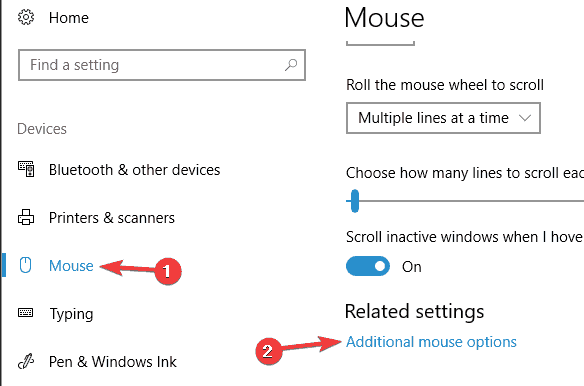
-
Musegenskaper fönstret visas nu. Se till att ClickLock-funktion är inte aktiverat. Om det är det, avmarkera Aktivera ClickLock och klicka Tillämpa och OK för att spara ändringarna.
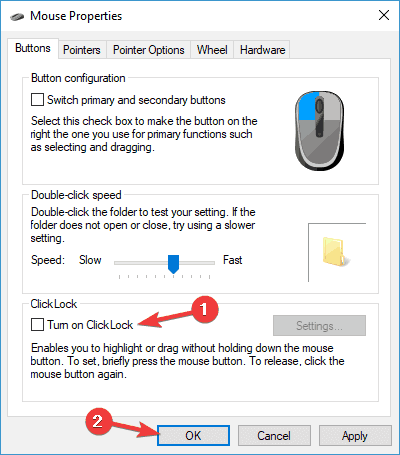
Enligt användare kan musen ibland fortsätta att klicka på sig själv på grund av klicklås funktion. Detta kan vara en användbar funktion för vissa användare, men det kan också ibland störa ditt klick.
För att lösa problemet rekommenderas att du inaktiverar den här funktionen genom att göra de tidigare stegen.
Efter att ha inaktiverat den här funktionen bör problemet lösas och musen ska sluta klicka på egen hand.
7. Inaktivera pekskärmen
- Öppna Enhetshanteraren.
- Bygga ut Mänskliga gränssnittsenheter och hitta din pekskärm i listan.
- Högerklicka på din pekskärm och välj Inaktivera från menyn. Klicka på om dialogrutan för bekräftelse visas Ja.
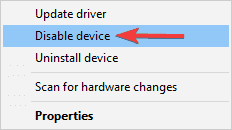
Enligt användarna, om musen fortsätter att klicka själv, kan problemet orsakas av din pekskärm.
Det är okänt hur din pekskärm stör musen och får den att klicka, men flera användare kom med en lösning.
För att lösa problemet med musklickning måste du inaktivera pekskärmen. Detta är ganska enkelt och du kan göra det genom att följa stegen ovan.
När du inaktiverar pekskärmen bör problemen med musen lösas. Det här är bara en lösning, men det fungerar enligt användarna, så testa gärna.
Behöver du ytterligare information om hur du inaktiverar pekskärmen i Windows 10? Kolla in det här expertguide för att ta reda på mer.
8. Kontrollera musens omkopplare
Innan vi börjar måste vi nämna att detta är en avancerad lösning, och om du inte är försiktig kan du permanent skada musen.
Vi ansvarar inte för skador som kan uppstå till följd av denna lösning. Enligt användare lyckades de lösa problemet helt enkelt genom att lägga till lite olja i sina musbrytare.
Ibland klickar musen automatiskt eftersom dess omkopplare slits ut och du kanske kan lösa problemet genom att helt enkelt lägga till en droppe olja i dem.
För att göra det måste du först koppla bort och öppna musen. Leta sedan upp musbrytarna. Tillsätt försiktigt en droppe olja på strömbrytaren och håll ned musbrytaren tills all olja är inne i brytaren.
Se till att överflödig olja tas bort från musen. Om du får olja utanför omkopplarna, se till att ta bort den, annars kan du skada musen.
När omkopplaren är oljad, sätt ihop musen och anslut den igen till din dator.
Som vi sa är detta ett avancerat och riskabelt förfarande, så om du inte är bekväm med att öppna musen kanske du vill hoppa över den här lösningen helt.
Det handlar om det. När du har följt alla stegen ovan bör din mus fungera som avsett.
Vi skrev också a bra artikel om hur du fixar musens dubbla klick på Windows-datorer så se till att du kolla in det om du har det här problemet.
Om du har några andra förslag eller frågor, tveka inte att lämna dem i kommentarfältet nedan så kommer vi att se till.
 Har du fortfarande problem?Fixa dem med det här verktyget:
Har du fortfarande problem?Fixa dem med det här verktyget:
- Ladda ner detta PC-reparationsverktyg betygsatt utmärkt på TrustPilot.com (nedladdningen börjar på den här sidan).
- Klick Starta skanning för att hitta Windows-problem som kan orsaka PC-problem.
- Klick Reparera allt för att lösa problem med patenterade tekniker (Exklusiv rabatt för våra läsare).
Restoro har laddats ner av 0 läsare den här månaden.
Vanliga frågor
Antingen finns det ett fel i drivrutinen, eller så är pekplattan trasig eller det finns damm i musen. Kolla in guiden till fixa en mus som fortsätter att klicka av sig själv.
Troligtvis ändrades inställningarna för musen. Återställ ändringarna och kontrollera inställningarna genom att följa detta musinställningar guide.
Muspekare Ghosting fixas genom att inaktivera pekarspåren från dess inställningar. Det kan också vara ett hårdvaruproblem och om så är fallet rekommenderar vi att du köper bästa Windows 10-musen.


![IP Helper-tjänsten körs inte i Windows 10 [SNABBFIX]](/f/c389ff446dd0b0a901e6c2d8a975126d.jpg?width=300&height=460)